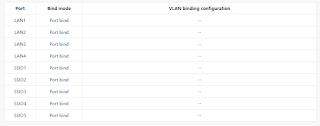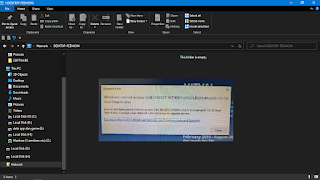HAI GUYS APAKAH KALIAN PERNAH ALAMI SUSAHNNYA SAAT PENGEN AKSES FILE ATAU PRINTER DI NETWORK DISCOVERY FILE EXPLOLER PC KAMU..
*Di Network Discovery tidak ada sama sekali PC yang terhubung
*jika diakses malah Windows cannot acces
MARI KITA BAHAS MASALAH SEPERTI INI
1. Pertama Hostname tidak dikenali:
Coba akses menggunakan Ping IP server langsung, misalnya ping 192.168.x.x di CMD. Cek apakah Samba aktif di server (jika pakai server) dengan perintah
systemctl status smbd
Jika tidak aktif, jalankan:
sudo systemctl start smbd
2. Pastikan didalam jaringan yang sama contoh skema :
jika kalian akses di router yang berbeda dengan segmen IP beda kagak bisa!. Jika mau bisa diakses oleh router berbeda coba IP di satu segmenkan (jangan pakai NAT) atau di mode akses point. Caranya nanti bahas di lain kali ya...3. Pastikan konfigurasi router Forbid Ping LAN dicentang (resiko UI router kalian bisa di akses)
jika pakai wifi tamu Allow Guest To Acces My Local Network dan Guest Network Isolation Di Disable, tetapi saran saya untuk tamu jangan deh, takut di bruteforce (login berkali kali pakai hacktool router) atau ngupload malware ke PC/Server mu, jika Samba PC/Server terbuka (tanpa sandi/port diisolasi).4. Saran saya lebih baik pakai router pihak ketiga seperti gbr diatas pakai TP-LINK WR840N, jika pakai roter ISP coba :
Binding Port diceklis untuk ke pc client/pc server yang mau dituju sharing file:
Pastikan Firewall Security Level ada di configurasi Lower
Pastikan Port yang dibutuhkan sharing file seperti NetBiosTCP/IP,FTP,WebDAV,SMB/Cifs445/139/137-8 tidak terfilter di router :
*didalam gambar tidak ada yng difilter..SOLUSI DIATAS SUDAH CUKUP APALAGI JIKA SHARING FILE MENGGUNAKAN PERANTARA SERVER(DIWINDOWS/LINUX), JIKA MASIH ERROR BISA PENYEBABNYA DARI KONFIGURASI SERVER
Jika file sharing antar Windows atau PC Lain tanpa perantara server SMB, bisa jadi masalah ada di PC kamu (di fitur Network Discovery).
KITA BAHAS MASALAH DI WINDOWS MU
1. Pertama pastikan Network And Sharing Center di konfigurasi:
File Sharing Connection : pilih yang direkomendasikan windows
Turn Off Password Protected Sharing
2. Pastikan fitur pendukung File Sharing (FTP,SMB/cifs,Netbios) aktif di windows mu)
ceklis semuanya yang ada digambar, coba di perbesar list dengan klik tambah (+) ceklis semua3. Cek dengan sc.exe qc lanmanworkstation jika :
SERVICE_NAME: lanmanworkstation
TYPE : 20 WIN32_SHARE_PROCESS
START_TYPE : 2 AUTO_START
ERROR_CONTROL : 1 NORMAL
BINARY_PATH_NAME : C:\Windows\System32\svchost.exe -k NetworkService -p
LOAD_ORDER_GROUP : NetworkProvider
TAG : 0
DISPLAY_NAME : Workstation
DEPENDENCIES : Bowser
: MRxSmb20
: NSI
SERVICE_START_NAME : NT AUTHORITY\NetworkService
berarti file sharing bisa berfungsi karena tertulis 2. AUTOSTART, ERROR_CONTROL: 1. NORMAL biasanya DISABLED ATAU 0. N/A
4. jika masih Error coba buka service.msc di Win + R,jika lewat start menu ketik Service:
Workstation (lanmanworkstation) harus Running dan Startup: Automatic
TCP/IP NetBIOS Helper (lmhosts) harus Running dan Startup: Automatic atau Manual
Server (lanmanserver) harus Running dan Startup : Automatic
Function Discovery Provider Host (fdPHost) dan Function Discovery Resource Publication (FDResPub) harus Running dan Startup : Automatic atau Manual Trigger
Terakhir DNS Client (Dnscache) harus Running dan Startup : Automatic
5. Jika masih Error? cek apakah pc penerima dan pengirim file smb nya versi 1 atau 2, jika pc disekeliling Network Discovery SMBv.2 semua, tapi pc kamu yang search Nteowrk Discovery SMBv1 yang ga bakal bisa, kamu harus upgrade ke v2 juga, kecuali SMBv2 bisa kedeteksi pc yang menggunakan smbv1 tanpa perlu enable smbv1 ( ini jika hanya pakai protokol SMB) cara diatas sudah bisa jika pakai ftp,webDAV
Caranya cek smb kalian versi berapa di control panel > Programs > Turn Windows Feature on or off > liat smb versi berapa seperti gambar diatas (point : "Pastikan fitur pendukung File Sharing (FTP,SMB/cifs,Netbios) aktif di windows mu)", jika versi 1 coba jalankan PowerShell : Get-SmbClientConfiguration
Jika keluar ini :
ConnectionCountPerRssNetworkInterface : 4
DirectoryCacheEntriesMax : 16
DirectoryCacheEntrySizeMax : 65536
DirectoryCacheLifetime : 10
DormantFileLimit : 1023
EnableBandwidthThrottling : True
EnableByteRangeLockingOnReadOnlyFiles : True
EnableInsecureGuestLogons : True
EnableLargeMtu : True
EnableLoadBalanceScaleOut : True
EnableMultiChannel : True
EnableSecuritySignature : True
ExtendedSessionTimeout : 1000
FileInfoCacheEntriesMax : 64
FileInfoCacheLifetime : 10
FileNotFoundCacheEntriesMax : 128
FileNotFoundCacheLifetime : 5
KeepConn : 600
MaxCmds : 50
MaximumConnectionCountPerServer : 32
OplocksDisabled : False
RequireSecuritySignature : False
SessionTimeout : 60
UseOpportunisticLocking : True
WindowSizeThreshold : 8
SMB V2 tidak aktif, sekali lagi SMBv2 tidak aktif maka kamu gak bisa terhubung ke sharing file pc lain , harus aktifkan SMBv2 dengan ketik powershell: Set-SmbClientConfiguration -EnableSMB2Protocol $true, karena output shell yang keluar tidak ada baris EnableSMB2Protocol = $True atau $false, dimungkinkan windows kurang update
maka itu pastikan PC disekitar kamu harus aktifkan SMBv1 supaya bisa berkomunikasi file sama kamu, caranya di gambar (point : "Pastikan fitur pendukung File Sharing (FTP,SMB/cifs,Netbios) aktif di windows mu), jika di Windows feature hanya SMBv2 maka aktifkan dengan ketik Powershell : Enable-WindowsOptionalFeature -Online -FeatureName SMB1Protocol -NoRestart
5. Jika juga masih Error coba Klik kanan "This PC" > Map Network Drive , Di kolom "Folder", masukkan:
\\192.168.x.x\NamaPC atau Nama Hostname PC
Centang Reconnect at sign-in, lalu klik Finish
6. Jika keluar :
Buka Registry Editor (Win + R → ketik regedit → Enter). Lalu Navigasikan ke:
HKEY_LOCAL_MACHINE\SYSTEM\CurrentControlSet\Services\LanmanWorkstation\Parameters
Cari DWORD "AllowInsecureGuestAuth"
Jika tidak ada, buat DWORD baru dengan nama AllowInsecureGuestAuth, Ubah nilainya menjadi 1Restart Windows dan coba akses kembali.
Jika berhasil berarti bisa ditarik kesimpulan :
KESIMPULAN
1. Permasalahan dari Kompatibilitas Versi SMB
2. Windows memblokir akses Guest (tanpa autentikasi) ke shared folder. Ini sering terjadi karena kebijakan keamanan Windows.
3. Router tidak mendukung apalagi pakai router ISP, kadang configurasi Firewall,Filter Port,Binding di user root admin ISP, harus izin ke ISP
4. Banyak layanan filesharing, juga seperti Netbios yang penting, disabled di Services
5. Windows kurang update ,solusi pakai router sendiri, pasang Server Samba versi yang kompatibel ke semua pc di jaringan sekitar, kalau ga bisa ya terpaksa update
Kalau sudah berhasil tapi tidak keluar folder atau file ,atau ada dialog box "Windows cannot access \NAMAPC\XXX\XXXX\XXX" "You do not have permission to access this file. Contact your network administrator to request access.", itu permasalahan di hak izin dan shared folder configuration di properties folder, nanti lah bahas lagi, kepanjangan.... Thanksss..SEMOGA ARTIKEL INI BERMANFAAT SILAKAN SHARE KE SOSIAL MEDIA KALIAN OKE ! FOLLOW :